
21. prosince 2020 – Zařazeno do: Obnovení & Oprava e-mailů – Osvědčená řešení
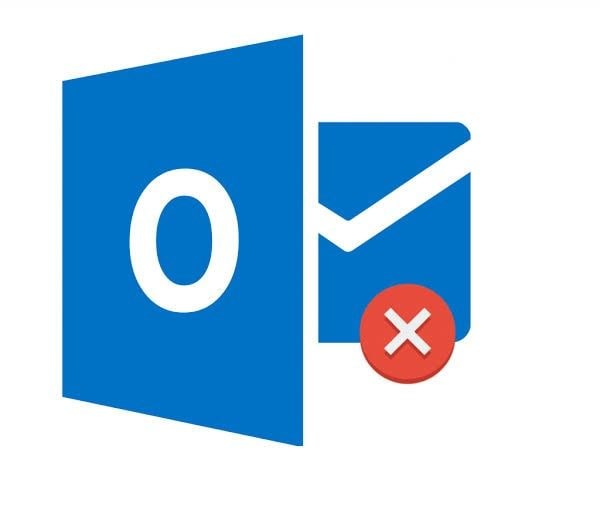
Chybová hláška aplikace Outlook 0x800ccc90 je jednou z nejčastějších chyb, se kterou se uživatelé setkávají při pokusu o příjem nebo odeslání e-mailů pomocí programu Microsoft Outlook. Protože se jedná o tento případ, byl vám jako uživateli, který se s touto chybou setkává, poskytnut tento článek, abyste ji mohli opravit, aniž byste se museli stresovat voláním odborníka. Ukážeme vám tedy možné důvody, proč se s touto chybou setkáváte, a co je důležitější, praktické způsoby, jak můžete chybu opravit.
- Jaké jsou pravděpodobné důvody chyby aplikace Outlook 0x800ccc90?
- Jak opravit chybu aplikace Outlook 0x800ccc90
- Vytvoření nových skupin pro odesílání/příjem
- Změna čísel portů serveru
- Použití nástroje Outlook Inbox
- Vyzkoušejte nástroj pro opravu aplikace Outlook od třetí strany
- Závěr
- Obnovení a oprava e-mailů
Jaké jsou pravděpodobné důvody chyby aplikace Outlook 0x800ccc90?
Chcete-li zjistit, proč se u vás vyskytuje chyba aplikace Microsoft Outlook 0x800ccc90, přečtěte si následující informace:
- Pokud je číslo portu, které jste použili pro odchozí server, změněno na nesprávné, může se vyskytnout chyba 0x800ccc90. Je také možné, že váš port byl zablokován poskytovatelem internetových služeb (ISP).
- Možným důvodem této chyby je, že používáte nesprávné uživatelské jméno a heslo. Pokud aplikace Outlook nemůže porovnat vaše uživatelské jméno a heslo, může dojít k této chybě.
- Pokud máte nainstalovanou externí aplikaci, například antivirus nebo firewall, je možné, že váš bezpečnostní detail blokuje bezproblémové fungování e-mailu v aplikaci Outlook.
Jak opravit chybu aplikace Outlook 0x800ccc90
Přišli jste sem, protože chcete vědět, jak opravit chybu 0x800ccc90, že? Tak se do toho pustíme!
Vytvoření nových skupin pro odesílání/příjem
Proces odesílání a přijímání e-mailů si můžete usnadnit rozdělením účtu POP3 do menších skupin a samostatným připojením k těmto skupinám. Za tímto účelem postupujte podle následujících kroků:
- Zvolte „Odesílání/příjem“ a klikněte na „Skupiny odesílání/příjmu“ >“Definovat skupiny odesílání/příjmu“
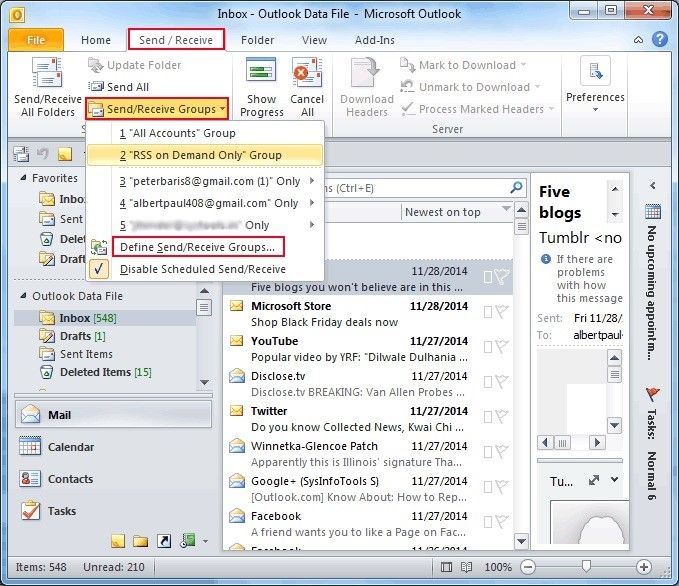
- Zvolte kartu „Nový“. Další, zadejte nový název skupiny do pole označeného „Send/Receive Group Name“
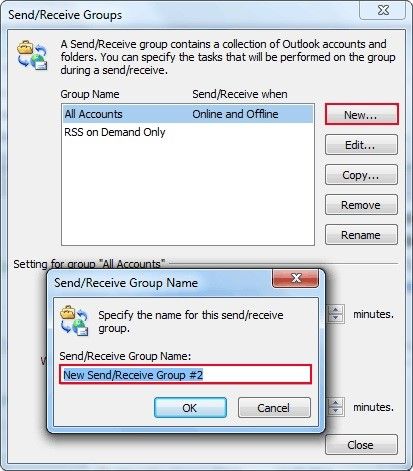
- Zaškrtnutím políčka „Include the selected account in this group“
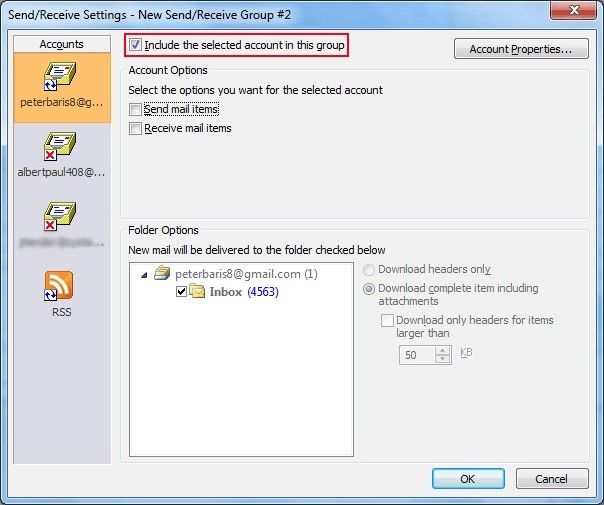
- začněte přidávat účty, které chcete přidat do této vytvořené skupiny, a také „Odeslat poštovní položky“
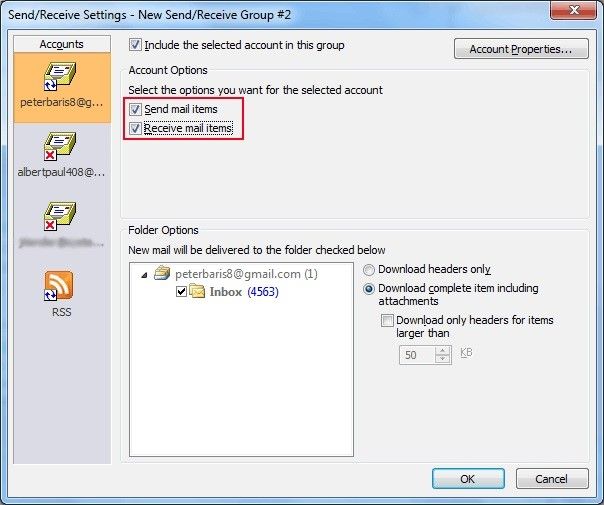
- Zaškrtněte možnost „Stáhnout celou položku včetně příloh“. Dále zvolte „OK“
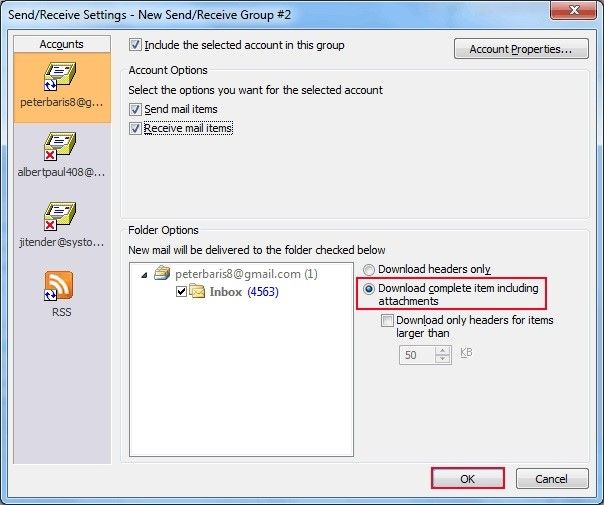
- Pokračujte ve vytváření tolika skupin, kolik potřebujete. Po dokončení zvolte „Zavřít“
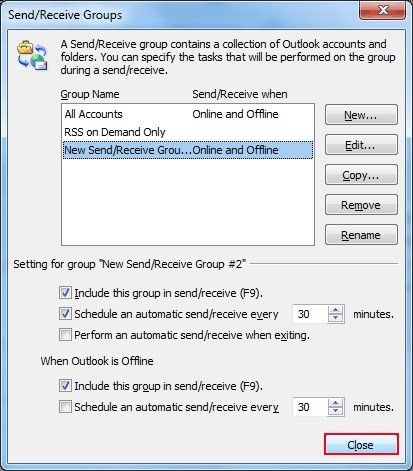
- Pokud chcete přijímat nebo odesílat poštu s některou z vytvořených skupin, přejděte na možnost „Nástroje“, vyberte kartu „Odesílání/příjem“ a vyberte skupinu podle názvu
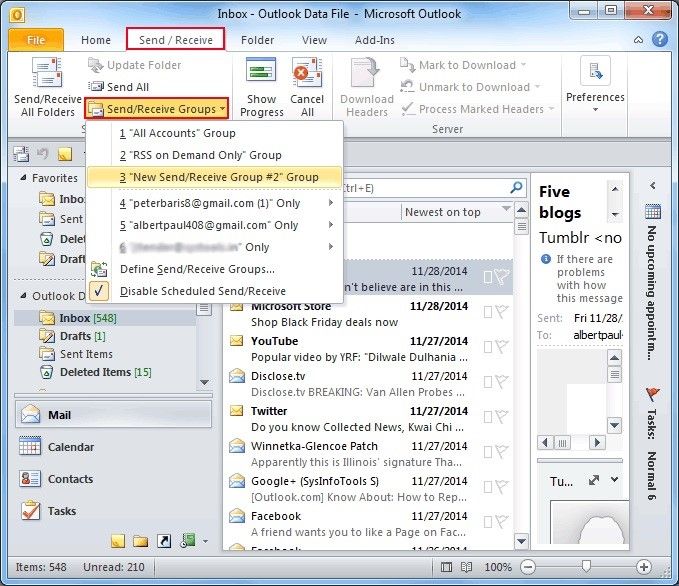
Změna čísel portů serveru
Čísla portů serveru můžete změnit také následujícím postupem:
- Klikněte na „Soubor“ a „Nastavení účtu“
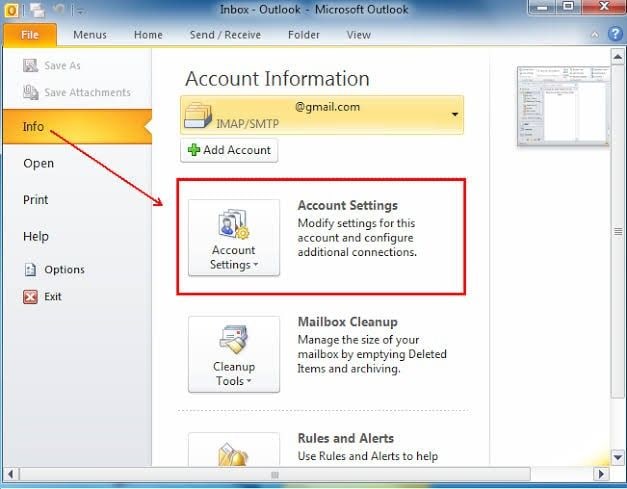
- Zvolte účet „E-mail“ a klikněte na „Změnit“

.
- V okně „Změnit“ klikněte na „Další nastavení“
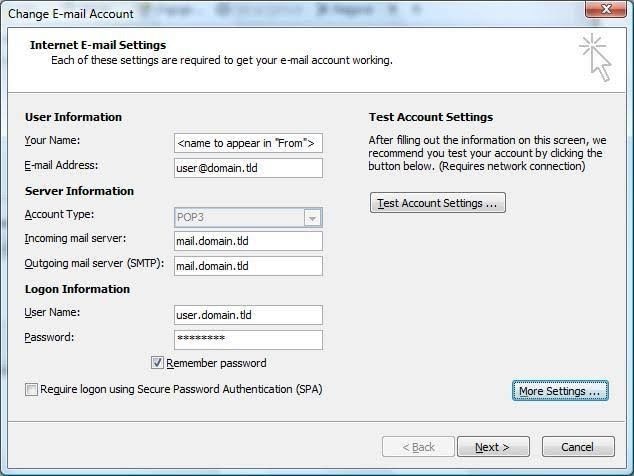
- Klikněte na záložku „Upřesnit“ a do pole vedle „Příchozí server (POP3)“ zadejte „995“, vše v okně „Nastavení internetové pošty“
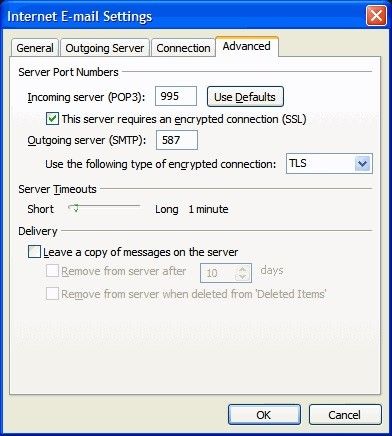
Použití nástroje Outlook Inbox
Outlook má nástroj Inbox Repair Tool, který vyhledává chyby v souborech Outlook PST a opravuje je. Chcete-li tento nástroj použít, postupujte podle následujících kroků:
- Vypněte aplikaci Outlook a otevřete Nástroj pro opravu doručené pošty
- Zadejte cestu k vyhledání souboru PST a jeho název v poli nástrojů nebo „Procházet“ pro soubor
- Klikněte na „Spustit“ pro zahájení skenování.
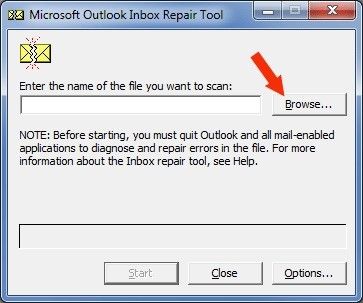
Vyzkoušejte nástroj pro opravu aplikace Outlook od třetí strany
Nástroj pro opravu doručené pošty je třeba spustit několikrát, abyste získali všechny chyby v aplikaci Outlook. Navíc není zaručeno, že budou odstraněny všechny chyby. Proč si neušetřit čas a nejistotu tím, že se rozhodnete pro možnost, která vám zaručí kompletní opravu aplikace Outlook jednou provždy? Program Stellar Outlook Repair dokáže opravit chyby v souboru PST aplikace Outlook a zajistí, že se již nebudete setkávat s chybou 0x800ccc90.
Přejděme tedy k opravě!
Krok 1. Opravte soubor PST aplikace Outlook. Přidejte poškozený soubor
Klikněte na „Najít“ nebo „Procházet“ a přidejte poškozený soubor PST k opravě

Krok 2. Přidejte soubor PST k opravě. Opravit soubor
Zvolte modré tlačítko s nápisem „Opravit“; nástroj vyhledá chyby a opraví je

Krok 3. Po kliknutí na tlačítko „Opravit“ se zobrazí možnost „Opravit“. Náhled a uložení souboru
Prohlédněte si všechny opravené soubory pomocí funkce náhledu nástroje Stellar Outlook Repair
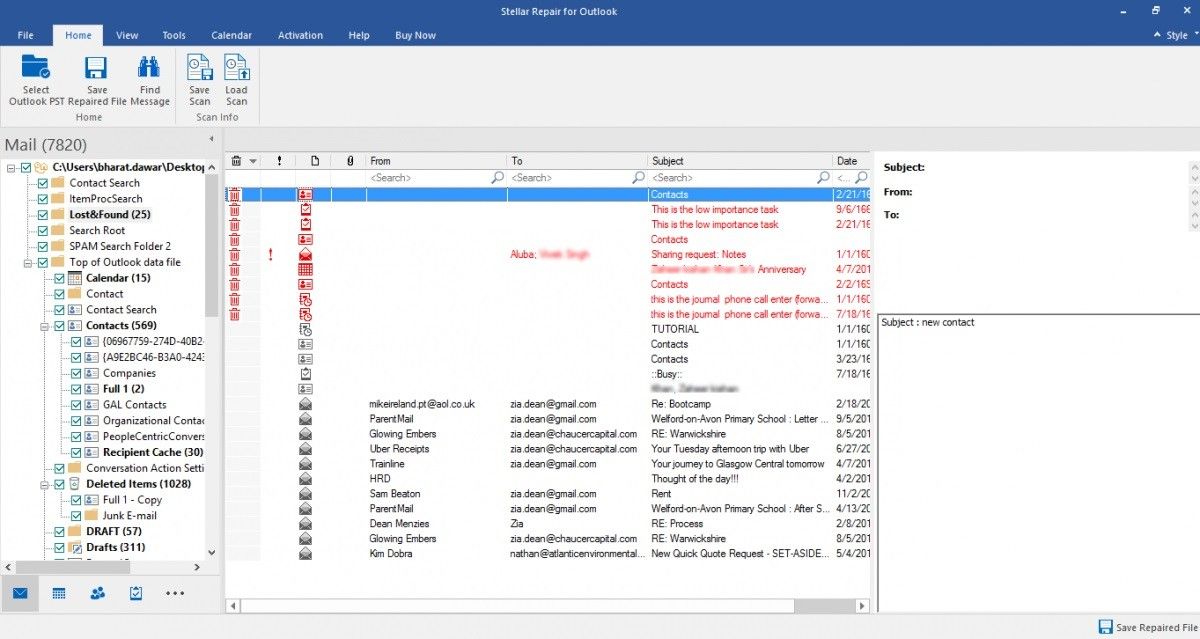
Po zobrazení náhledu zbývá už jen soubory uložit. To provedete výběrem možnosti „Uložit opravený soubor“, která se nachází pod položkou „Domů“

Závěr
Můžete se nyní těšit z odesílání a přijímání e-mailů: zpráv, deníků, příloh, úkolů, kalendářů, plánů schůzek, seznamů a mnoha dalších. To bylo možné díky tomuto článku a řešením, která přináší, z nichž vrcholem je použití Stellar Outlook Repair, nástroje, kterému můžete důvěřovat, i když všechny ostatní možnosti selžou
Obnovení a oprava e-mailů
Oprava a obnovení e-mailů
- Oprava mého souboru PST zdarma.
- Outlook Notes jsou obnoveny.
- Emaily odstraněny? Obnovte soubory.
Získejte zpět e-mailové heslo
- Obnovte heslo Gmail.
- Obnovte e-mailový účet Yahoo.
- Najděte hesla k poště Yahoo.
- Obnovte smazaný účet Gmail.
.